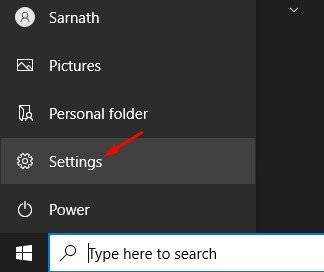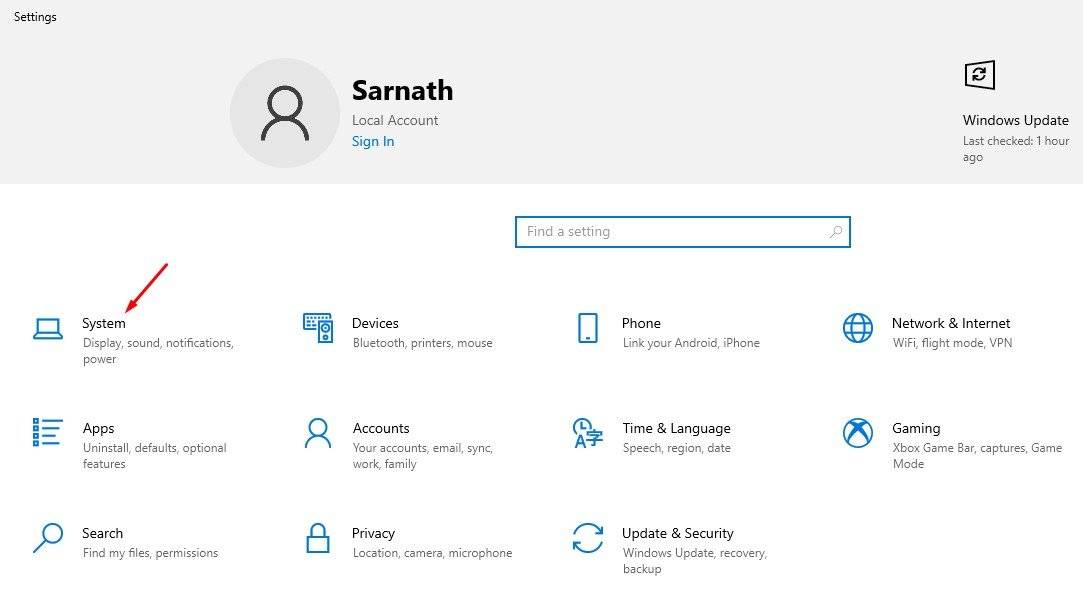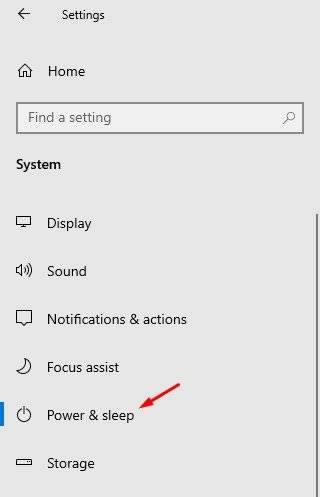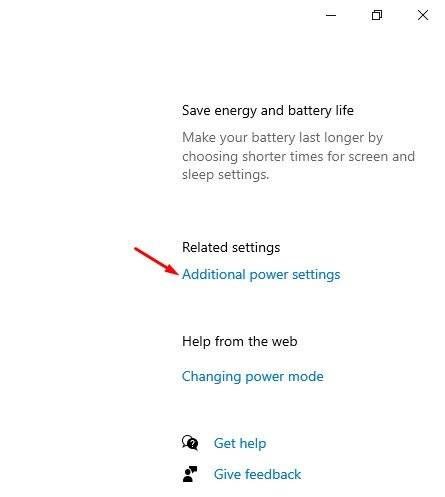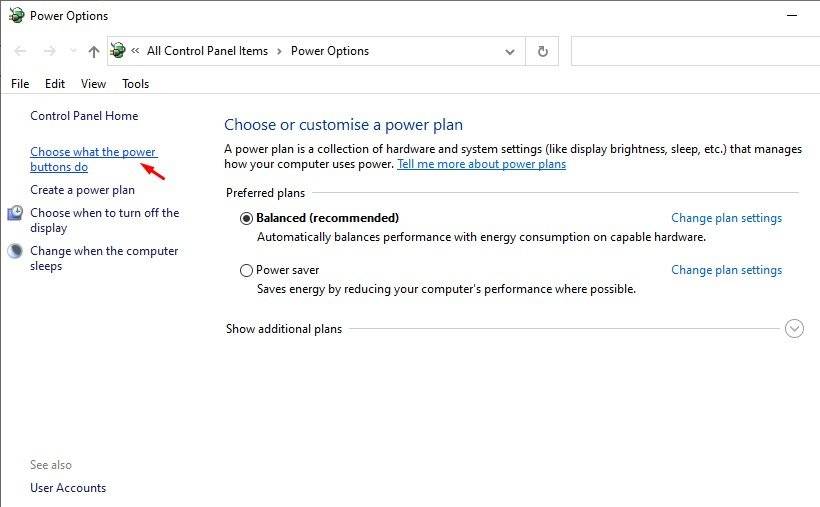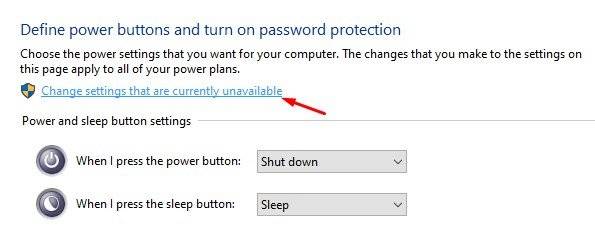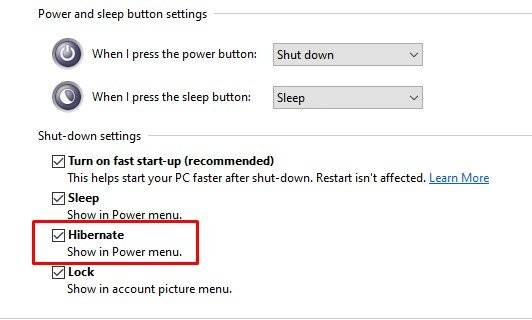Windows 11 Pro ISO文件在哪下载最新版?如何下载原装纯净版Win11 ?点击进入 持续更新!
在Windows 10计算机上启用休眠模式的步骤
尽管“开始”菜单上没有“休眠”模式,但这并不意味着该功能不存在。Windows 10用户可以从电源选项中手动启用“休眠”选项。
我们共享了有关如何在Windows 10计算机中启用休眠模式的分步教程。所以,让我们看看。
步骤1.首先,单击“开始”按钮,然后选择“设置”。
步骤2.在“设置”页面上,单击“系统”。
步骤3.接下来,单击“电源和睡眠”选项。
步骤4.现在,在右窗格中,单击“其他电源设置”选项。
步骤5.这将打开“电源选项”页面。单击“选择电源按钮的功能”选项。
第6步。接下来,点击“更改当前不可用的设置”
第7步。现在选中“休眠”框,然后单击“保存更改”按钮。
这样便可以在Windows 10计算机上启用休眠模式。现在单击电源按钮,您将在此处找到“休眠”选项。